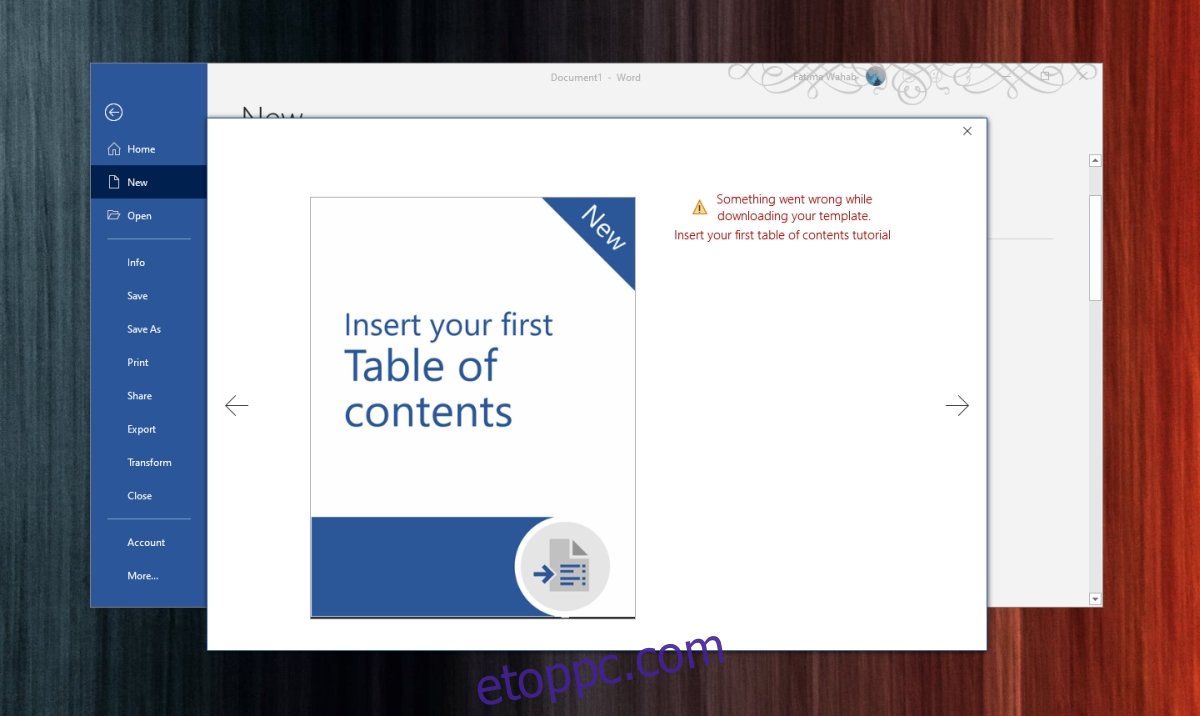Az Office-alkalmazások segítségével összetett táblázatokat, gyönyörű dokumentumokat és lebilincselő prezentációkat hozhat létre. A felhasználók számos tervezőeszközhöz férhetnek hozzá a megfelelő Office-alkalmazásokon belül, amelyek segítségével egyéni elrendezést és kialakítást hozhatnak létre.
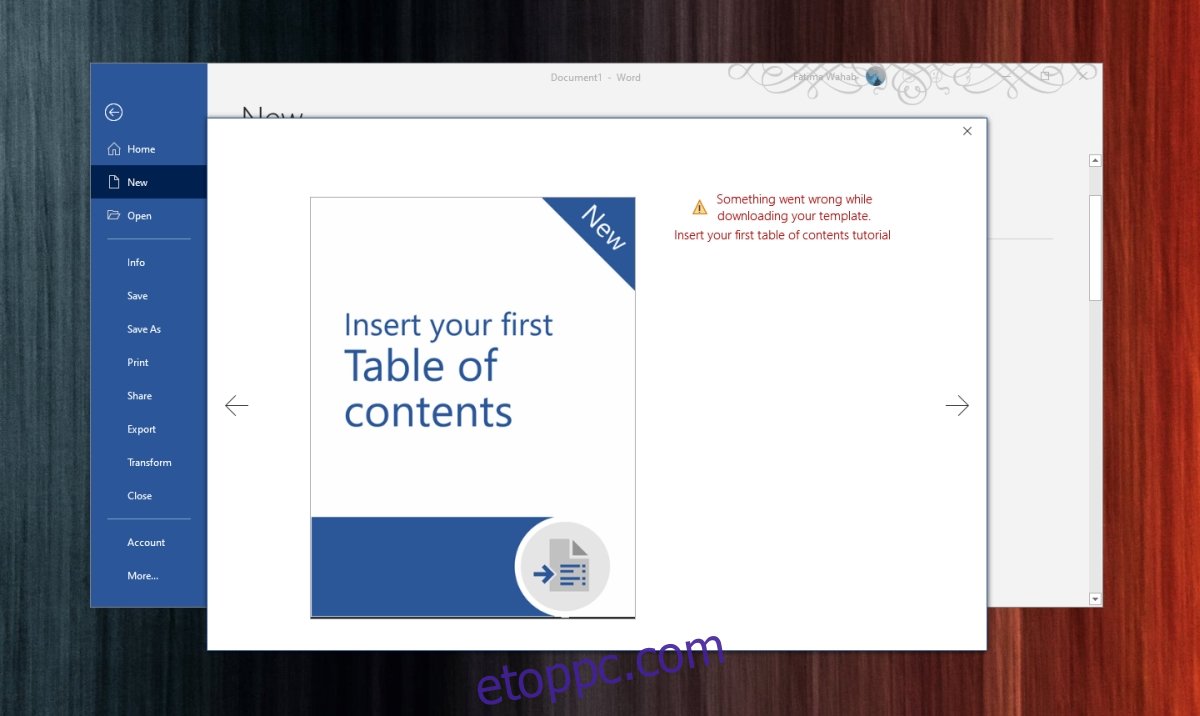
A dokumentumok és prezentációk stb. megtervezése időigényes, és magának a tervezési alapelveknek némi alapvető ismerete szükséges ahhoz, hogy egy jó megjelenésű dokumentumot/prezentációt/prospektust/stb. Ha nincs időd magad megtervezni valamit, letölthetsz egy sablont.
Tartalomjegyzék
Microsoft Office sablonok
A Microsoft Office kiterjedt sablonkönyvtárat kínál alkalmazásaihoz. Néhány gyakran használt és népszerű sablon már letöltődik a Microsoft Office telepítésekor, de az Új fájl képernyőn megjelenő más sablonok közvetlenül letölthetők egy Office-alkalmazásból.
A sablonok meglehetősen kis méretűek, és másodpercek (vagy percek) alatt letöltődnek, de néha a letöltés meghiúsulhat. Ha igen, akkor megjelenik a „Javítás: „Valami hiba történt a sablon letöltése közben” üzenet.
„Valami hiba történt a sablon letöltése közben” hiba (FIX)
Futtassa át ezeket az alapvető ellenőrzéseket, majd próbálja ki az alább felsorolt javításokat.
Győződjön meg arról, hogy csatlakozik az internethez.
Győződjön meg arról, hogy be van jelentkezve az Office alkalmazásba.
Futtassa az Office-t rendszergazdai jogokkal, és próbálja meg letölteni a sablont.
1. Sablonok letöltése közvetlenül
Ha nem tud letölteni egy Office-sablont egy Office-alkalmazásból, a legegyszerűbb és legbiztosabb alternatíva, ha közvetlenül a Microsoft sablonkönyvtárából tölti le.
Meglátogatni a Microsoft Office sablonkönyvtár a böngészőjében.
Görgessen le, és válassza ki azt az alkalmazást, amelyhez sablont szeretne letölteni.
Keresse meg a használni kívánt sablont, és válassza ki.
Kattintson a Letöltés gombra, és használja a sablont úgy, hogy áthelyezi a sablon mappájába.
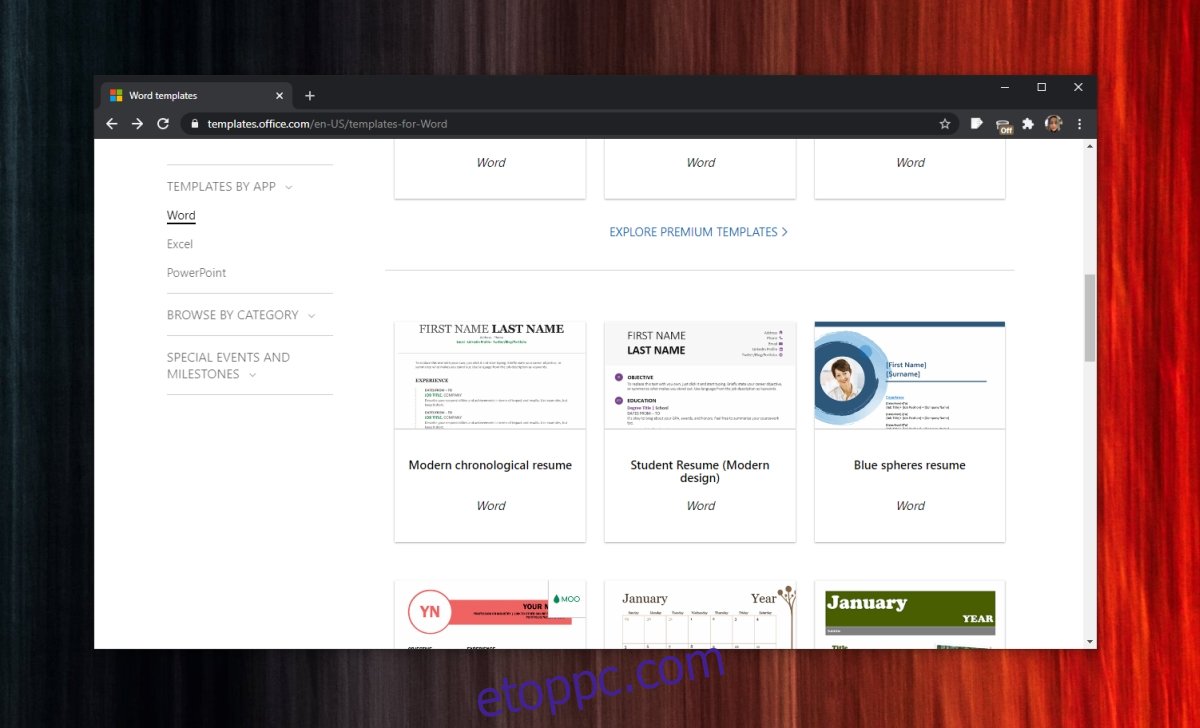
2. Javítóiroda
Az előző megoldás megkapja a használni kívánt sablont, de nem oldja meg a problémát az Office alkalmazásban. Ehhez próbálja meg kijavítani az Office-t.
Nyissa meg a Vezérlőpultot.
Lépjen a Programok > Program eltávolítása menüpontra.
Válassza az Office vagy a Microsoft 365 lehetőséget, és kattintson a felül található Módosítás gombra.
Javítsa meg a telepítést és indítsa újra a rendszert.
Ellenőrizze, hogy letölthetők-e a sablonok.
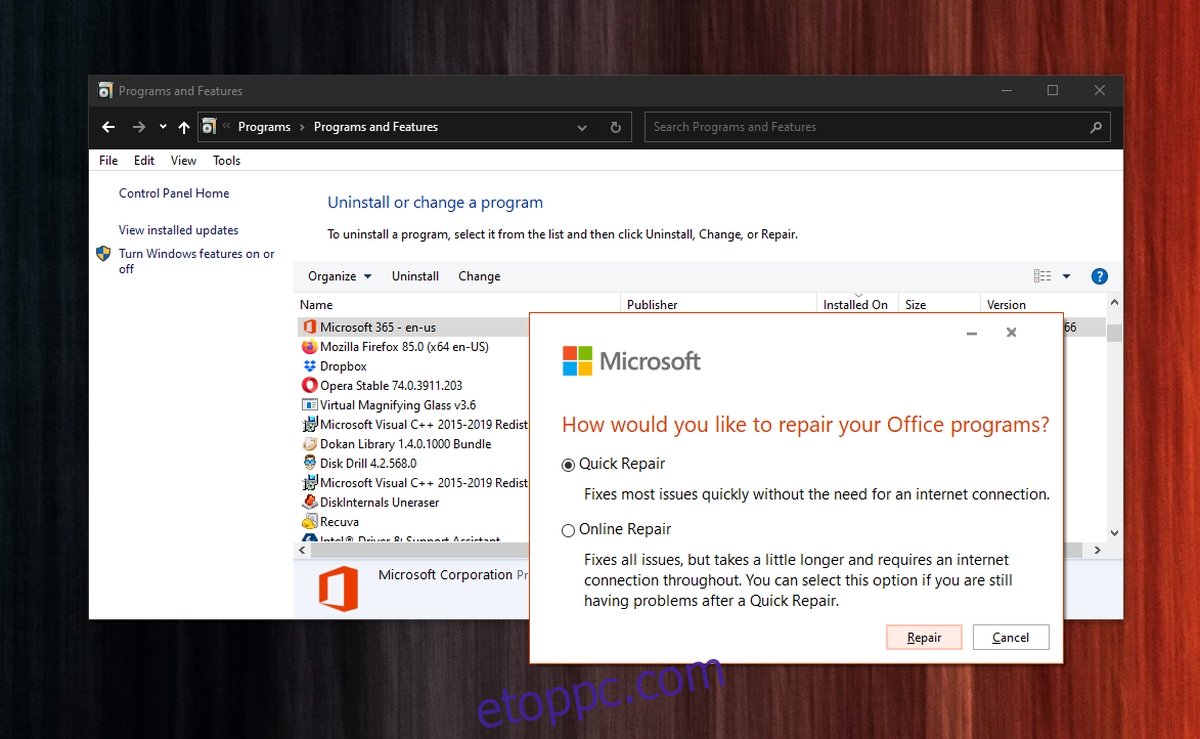
3. Telepítse az Office-frissítéseket
Ha nem tud sablonokat letölteni az Office-alkalmazásokból, annak az lehet az oka, hogy az Office-alkalmazások nem a legújabb frissítéseket futtatják. Frissítésükhöz kövesse az alábbi lépéseket.
Nyissa meg a Beállítások alkalmazást a Win+I billentyűkóddal.
Lépjen a Frissítés és biztonság elemre.
Válassza a Windows Update lapot, és kattintson a Frissítések keresése gombra.
Ellenőrizze, hogy az elérhető frissítések listája tartalmazza-e az Office frissítéseit.
Töltse le és telepítse a frissítéseket.
Indítsa újra a rendszert, és próbálja meg letölteni a sablonokat.
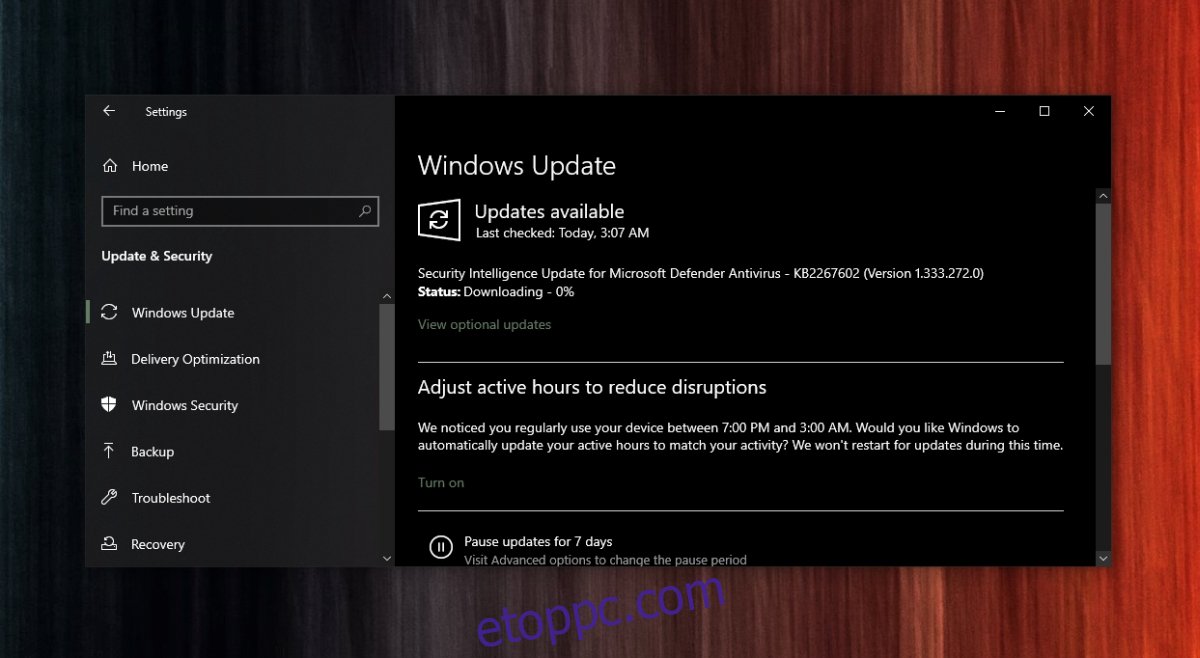
4. Távolítson el egy frissítést
A Microsoft 365 függőben lévő frissítései problémákat okozhatnak a sablonok letöltése során, de a már telepített frissítés is ezt teheti. Ez az egyes frissítéseken múlik, és azon, hogy elromlottak-e vagy sem. Ha a sablonok letöltése hirtelen leállt, annak egy nemrégiben telepített frissítés oka lehet, és el kell távolítania.
Nyissa meg a Vezérlőpultot.
Lépjen a Programok > Program eltávolítása menüpontra.
Kattintson a Telepített frissítések megtekintése elemre a bal oldali oszlopban.
Keresse meg az Office-frissítéseket, és válassza ki a legújabbat.
Kattintson az Eltávolítás gombra a tetején.
A frissítés eltávolítása után indítsa újra a rendszert, és próbálja meg letölteni a sablonokat.
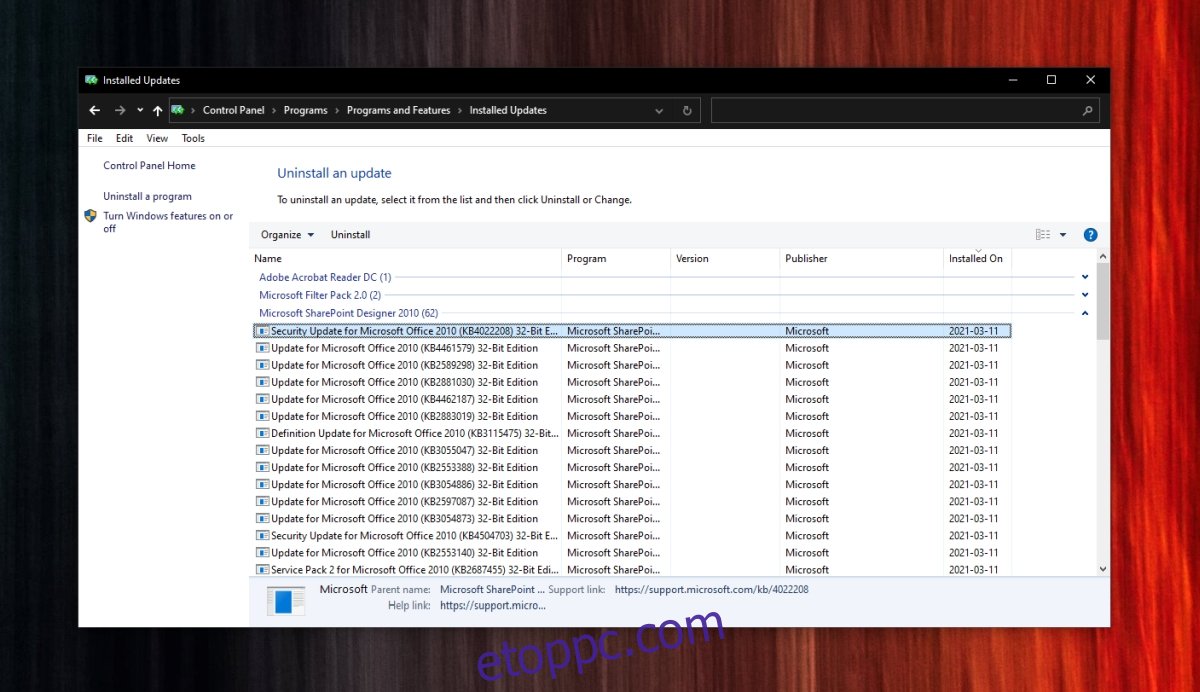
5. Távolítsa el a Visio Viewer programot
Azok a felhasználók, akiknél telepítve van a Visio Viewer, panaszkodtak, hogy nem tudnak letölteni sablonokat. Az alkalmazás eltávolítása bizonyos esetekben megoldja a problémát.
Nyissa meg a Vezérlőpultot.
Lépjen a Programok > Program eltávolítása menüpontra.
Válassza a Visio Viewer lehetőséget, és kattintson az Eltávolítás gombra a tetején.
Indítsa újra a rendszert.
6. Kapcsolja be az internet-hozzáférést az Office-ban
Az Office hozzáférést biztosít az online tartalmakhoz. Ez a beállítás zavarhatja vagy nem zavarja a letölteni kívánt sablonokat.
Nyissa meg azt az Office alkalmazást, amelyből sablonokat szeretne letölteni.
Lépjen a Fájl> Beállítások menüpontra.
Válassza a Bizalmi központ lapot.
Kattintson a Bizalmi központ beállításai gombra.
Nyissa meg az Adatvédelmi beállításokat, és kattintson az Adatvédelmi beállítások elemre.
Engedélyezze az „Az Office csatlakozásának engedélyezése az internethez” lehetőséget, ha le van tiltva, vagy tiltsa le, ha engedélyezve van.
Indítsa újra az alkalmazást, és próbálja meg letölteni a sablonokat.
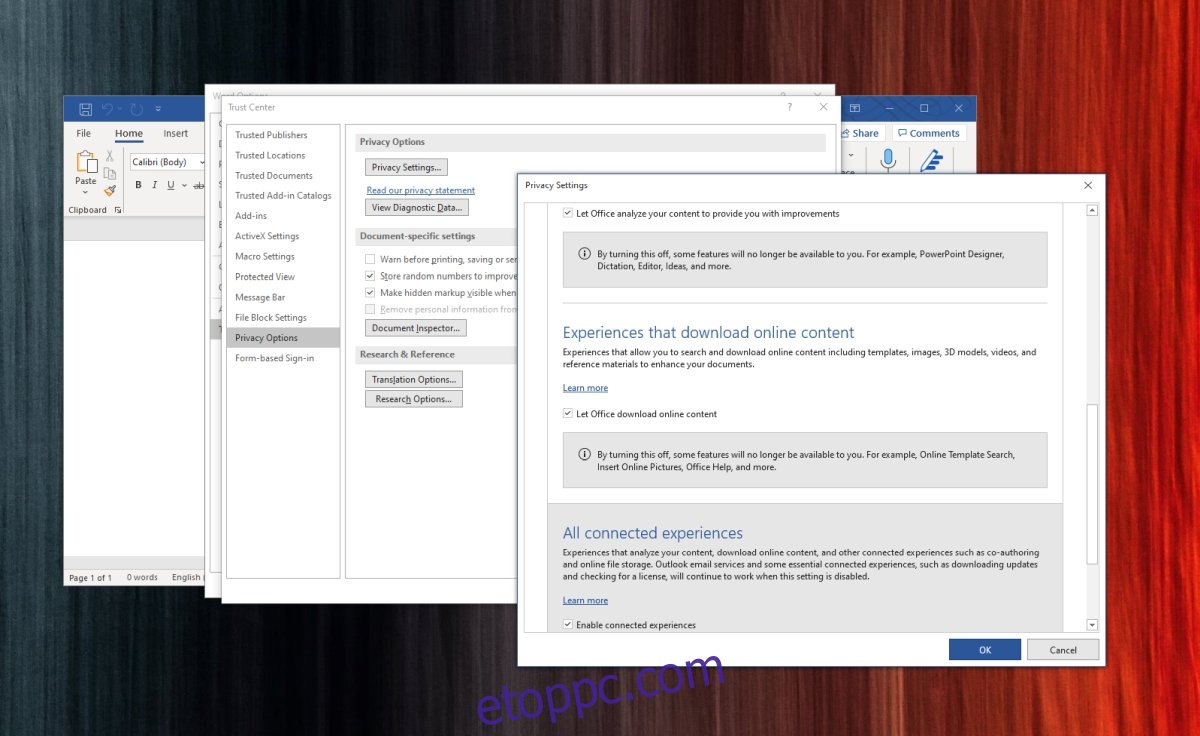
MS Office sablonok hibái: Következtetés
A sablonok közvetlenül letölthetők a Microsoft könyvtárából, de telepítésük kissé fárasztó. A felhasználóknak kézzel kell áthelyezniük őket a megfelelő Sablonok mappába.
A sablonok letöltésének beépített lehetősége kiveszi a kézi részt az egyenletből, ezért fontos kijavítani.